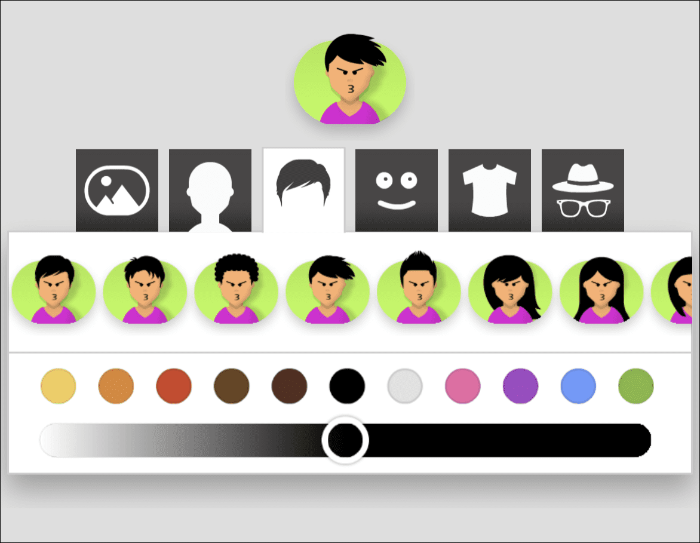iMessage-এ কাপ পং খেলার জন্য আপনার বন্ধুদের চ্যালেঞ্জ করুন।
কাপ পং একটি নৈমিত্তিক ইভেন্টে সবচেয়ে জনপ্রিয় গেমগুলির মধ্যে একটি বা এমনকি যখন একদল লোক একসাথে কিছু মজা করতে চায়। যাইহোক, সময়ের সাথে সাথে ব্যক্তিগতভাবে দেখা করা আরও কঠিন হয়ে উঠছে।
সৌভাগ্যক্রমে, ডিজিটাইজেশন ব্যান্ডওয়াগনের আশা করার ক্ষেত্রে কাপ পং পিছিয়ে নেই; এবং আপনার iPhone এ একটি iMessage গেম হিসাবে উপলব্ধ।
আপনি যদি আপনার বন্ধুদের সাথে কাপ পং খেলার ভাল পুরানো মজা পেতে চান তবে এই গাইডটি আপনাকে ভালভাবে পরিবেশন করবে। তদুপরি, যেহেতু গেমটি iMessage-এ রয়েছে, তাই আপনি সর্বদা আপনার সহ অন্যান্য খেলোয়াড়দের উত্পাদনশীলতাকে বিরক্ত না করার মানসিক শান্তি পাবেন।
iMessage অ্যাপ স্টোর থেকে কাপ পং ইনস্টল করুন
কাপ পং iMessage স্টোরে একটি স্বতন্ত্র অ্যাপ হিসাবে উপলব্ধ নয়। অতএব, আমাদের একটি তৃতীয় পক্ষের অ্যাপ ইনস্টল করতে হবে যা কাপ পং সহ বিভিন্ন গেম অফার করে।
এটি করতে, হোম স্ক্রীন বা আপনার আইফোনের অ্যাপ লাইব্রেরি থেকে 'মেসেজ' অ্যাপটি চালু করুন।
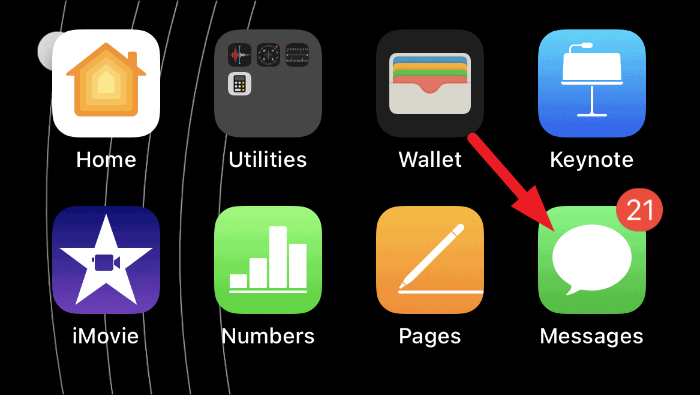
এরপর, কথোপকথনের দিকে যান যার সাথে আপনি গেমটি খেলতে চান। অন্যথায়, একটি কথোপকথন শুরু করতে 'কম্পোজ' আইকনে আলতো চাপুন এবং একটি পরিচিতি নির্বাচন করুন।
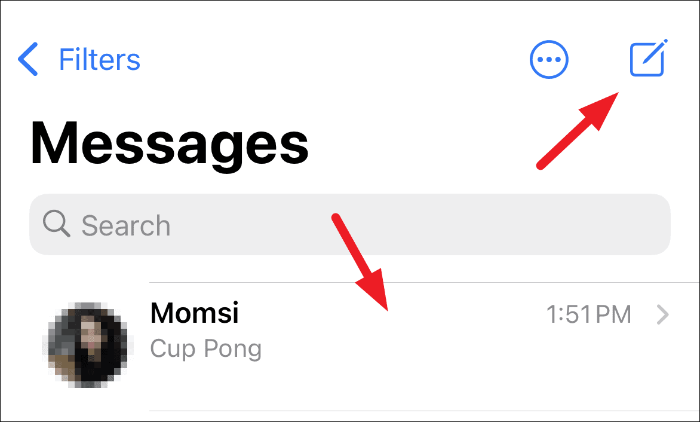
এর পরে, বিভাগটি প্রসারিত করতে আপনার স্ক্রিনের নীচে বামদিকে উপস্থিত ধূসর 'অ্যাপস্টোর' আইকনে আলতো চাপুন।
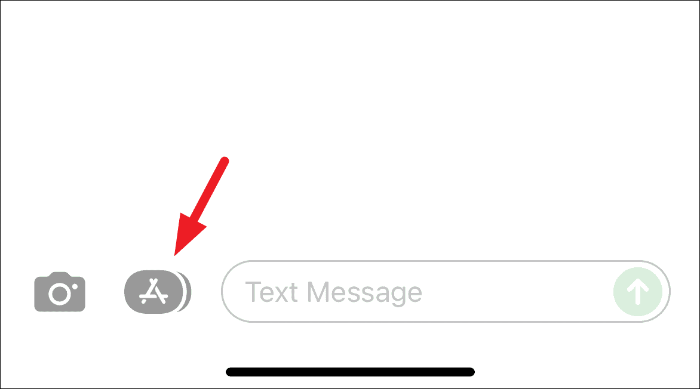
তারপরে, প্রসারিত বিভাগে উপস্থিত নীল রঙের অ্যাপস্টোর আইকনে ক্লিক করুন। এটি আপনার স্ক্রিনে একটি ওভারলে উইন্ডো খুলবে।
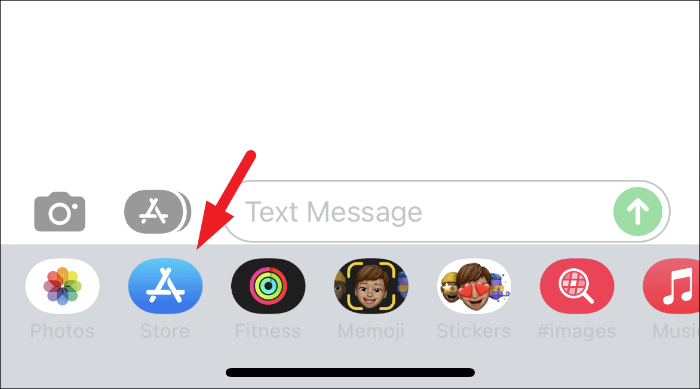
এখন, ওভারলে উইন্ডো থেকে, অনুসন্ধান আইকনে আলতো চাপুন এবং গেম পিজিয়ন টাইপ করুন এবং আপনার কীবোর্ডের নীচে ডানদিকে উপস্থিত 'অনুসন্ধান' বোতামটি আলতো চাপুন।
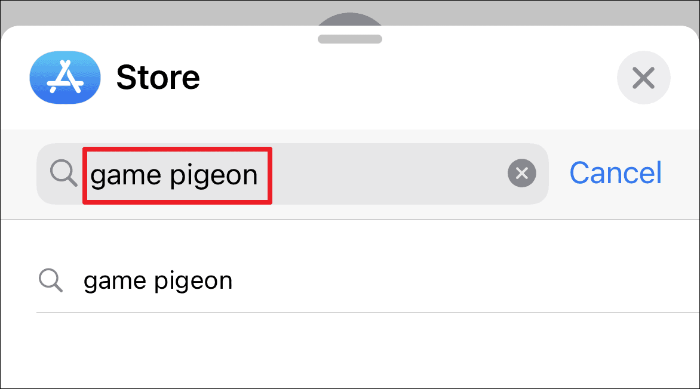
তারপরে, 'পান' বোতামে ক্লিক করুন এবং অ্যাপটি ডাউনলোড করতে আপনার আইফোনে বায়োমেট্রিক্স বা পাসওয়ার্ড প্রদান করে নিজেকে প্রমাণীকরণ করুন।
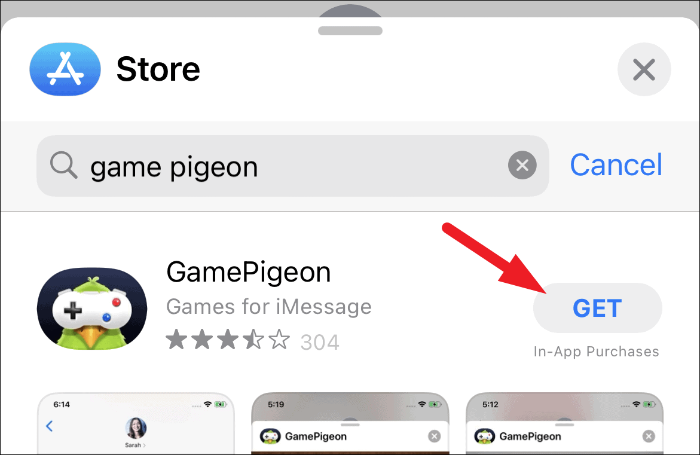
আপনার পরিচিতিদের সাথে কাপ পং খেলুন
একবার আপনি আপনার আইফোনে কাপ পং ডাউনলোড করলে, এটি চালানোর জন্য শুধুমাত্র একজন বন্ধুর প্রয়োজন যিনি তাদের ফোনেও কাপ পং ডাউনলোড করেছেন।
এটি করতে, হোম স্ক্রীন বা আপনার আইফোনের অ্যাপ লাইব্রেরি থেকে 'মেসেজ' অ্যাপে যান।
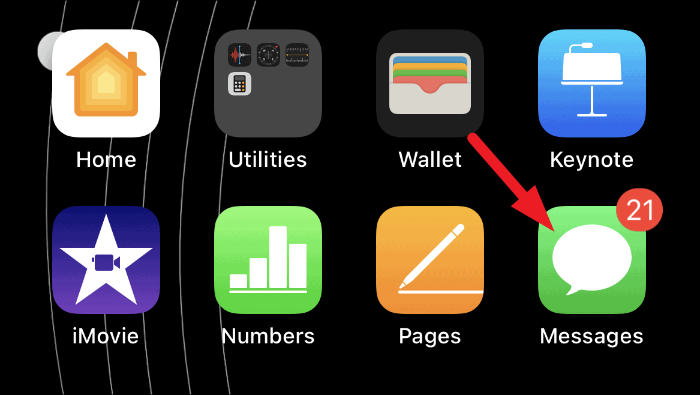
তারপরে, আপনি যার সাথে গেমটি খেলতে চান তার কথোপকথনের প্রধানটি বেছে নিন। অন্যথায়, আপনি 'কম্পোজ' বোতামে ট্যাপ করে এবং একটি পরিচিতি নির্বাচন করে একটি নতুন কথোপকথন শুরু করতে পারেন।
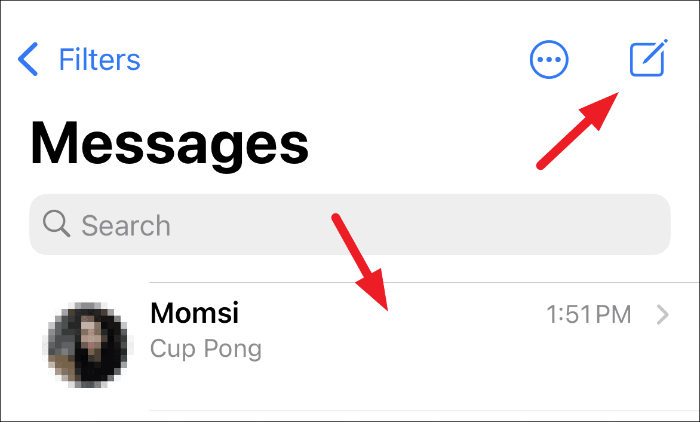
এখন, কথোপকথন দৃশ্য থেকে, বিভাগটি প্রসারিত করতে ধূসর 'অ্যাপস্টোর' আইকনে আলতো চাপুন।
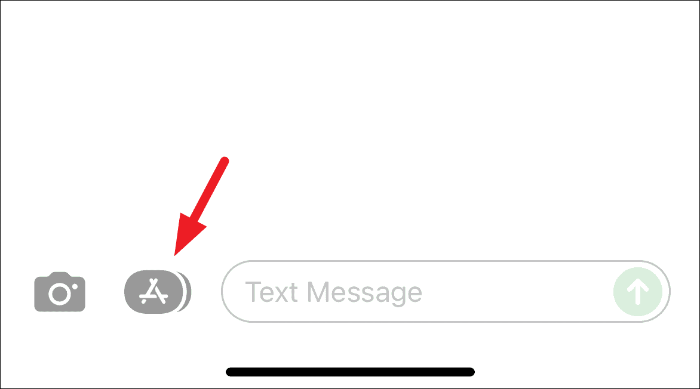
এরপরে, প্রসারিত বিভাগ থেকে, 'GamePigeon' অ্যাপটি সনাক্ত করতে ডান থেকে বামে সোয়াইপ করুন এবং এটিতে আলতো চাপুন।
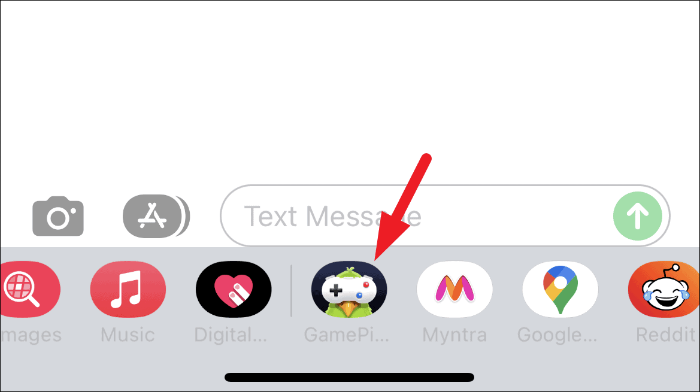
তারপরে, বিকল্পগুলির গ্রিড থেকে 'কাপ পং' টাইলটি সনাক্ত করুন এবং গেমটি চালু করতে এটিতে আলতো চাপুন।
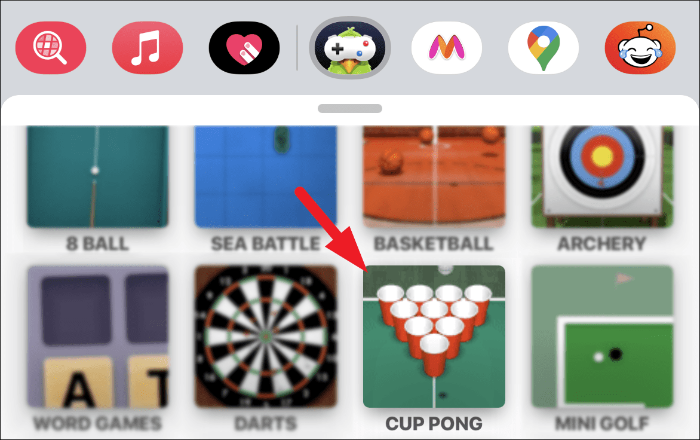
তারপরে, গেমটি শুরু করার আগে, আপনি স্ক্রিনের নীচে বামদিকে উপস্থিত 'কাস্টমাইজ' টাইলটিতে ট্যাপ করে আপনার কাপের চেহারা কাস্টমাইজ করতে পারেন। এছাড়াও, আপনি 'গেম মোড' টাইল থেকে কাপগুলির বিন্যাস শৈলী পরিবর্তন করতে পারেন। যাইহোক, একাধিক ব্যবস্থা শুধুমাত্র অ্যাপের অর্থপ্রদানকারী ব্যবহারকারীদের জন্য উপলব্ধ।
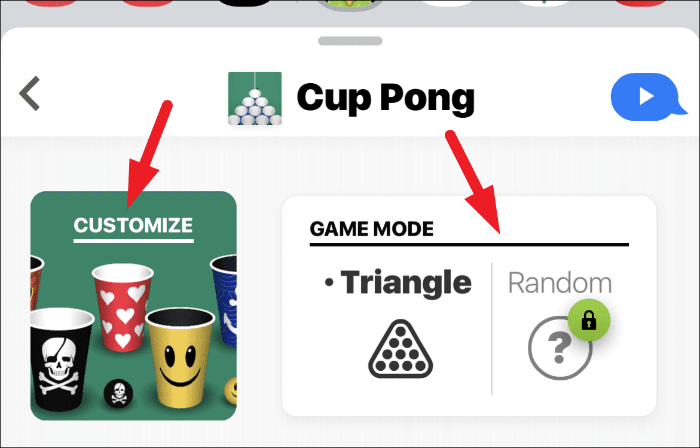
একবার আপনার পছন্দ অনুযায়ী কাস্টমাইজ করা হলে, পরিচিতির সাথে একটি গেম শুরু করতে 'পাঠান' আইকনে (উর্ধ্বগামী তীর) আলতো চাপুন।
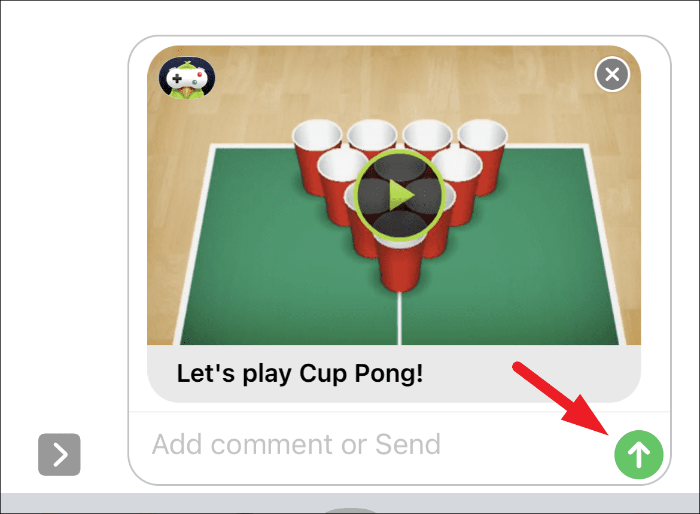
যেহেতু আপনি একটি খেলা শুরু করেছেন, এটি প্রথমে প্রতিপক্ষের পালা হবে। একবার তারা তাদের পালা শেষ করলে, আপনি বার্তাটি ফিরে পাবেন। আপনার পালা নিতে গেম টাইল আলতো চাপুন.
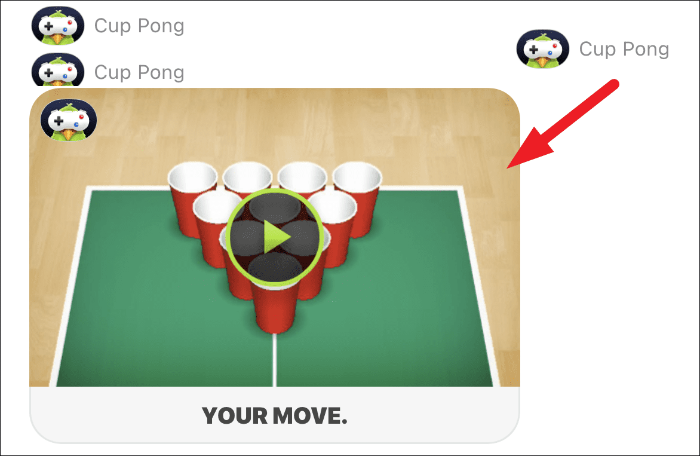
এখন, বল চালু করতে, কয়েক সেকেন্ডের জন্য বলের উপর আলতো চাপুন এবং ধরে রাখুন এবং আপনার আঙুলটি স্ক্রীন জুড়ে ফ্লিক করুন। প্রতিটি পালা, আপনার বল নিক্ষেপ করার দুটি সুযোগ থাকবে এবং তারপরে প্রতিপক্ষের পালা হবে।
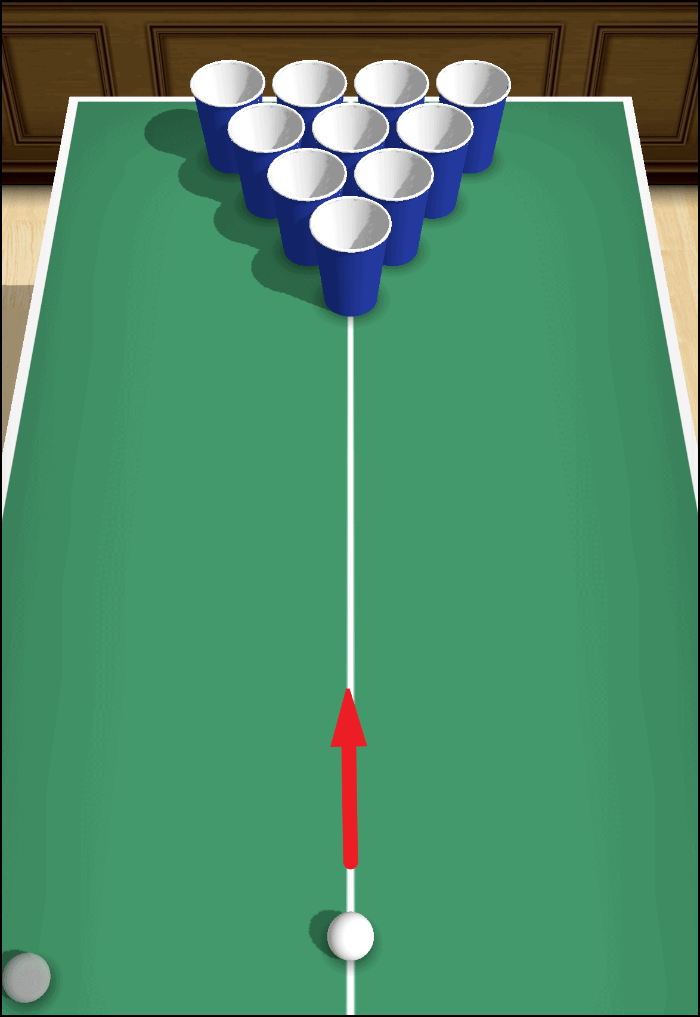
এজেন্ডা হল কাপে একটি বল ঢোকানো, যত তাড়াতাড়ি আপনি একটি বল পকেট করতে সক্ষম হবেন, কাপটি টেবিল থেকে তুলে নেওয়া হবে।

আপনার প্রতিপক্ষের চেয়ে দ্রুত বল পকেট করতে হবে। গেমটি জিততে, আপনার প্রতিপক্ষের আগে সমস্ত বল পকেটে রাখুন।
কাপ পং-এ সাউন্ড এবং/অথবা মিউজিক বন্ধ করুন
যদিও সঙ্গীত এবং শব্দগুলি যে কোনও গেমের একটি অবিচ্ছেদ্য অঙ্গ, তবে, মাঝে মাঝে আপনাকে বিরক্ত করতেও সক্ষম। সৌভাগ্যক্রমে, যদি এটি আপনার ক্ষেত্রে হয়, উভয় বা তাদের একটি খেলা থেকে বন্ধ করা যেতে পারে.
এটি করতে, আপনার অবতার ছবির কাছে উপস্থিত হ্যামবার্গার আইকনে (তিনটি অনুভূমিকভাবে স্ট্যাক করা লাইন) আলতো চাপুন।
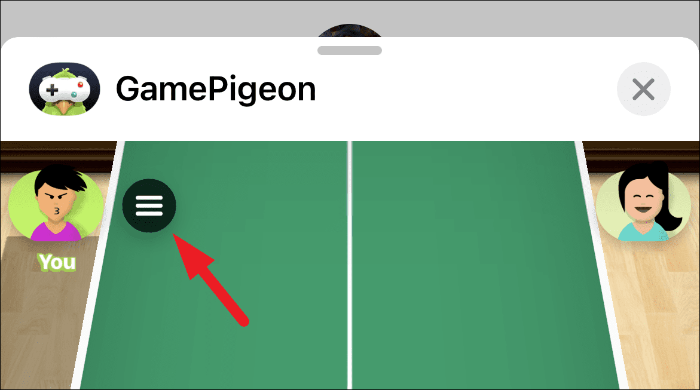
তারপরে, 'সাউন্ড' বিকল্পটি সনাক্ত করুন এবং ইন-গেম শব্দগুলি বন্ধ করতে এটিতে আলতো চাপুন। বন্ধ করা হলে, আপনি একই নির্দেশ করে 'সাউন্ড' লেবেলের ঠিক পাশে একটি 'X' চিহ্ন দেখতে পাবেন।
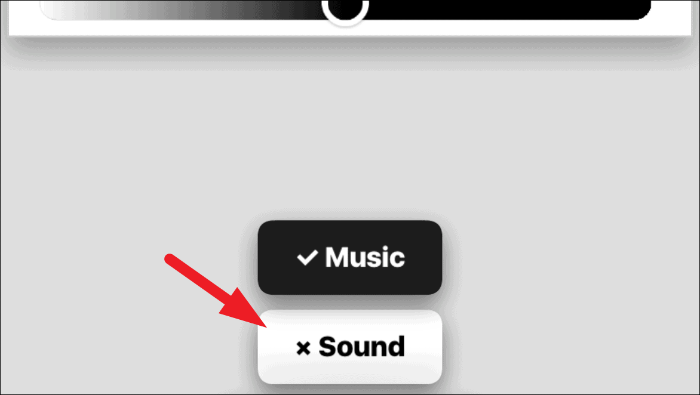
একইভাবে, আপনি যদি ইন-গেম মিউজিক বন্ধ করতে চান, তাহলে 'মিউজিক' বিকল্পে ট্যাপ করুন।
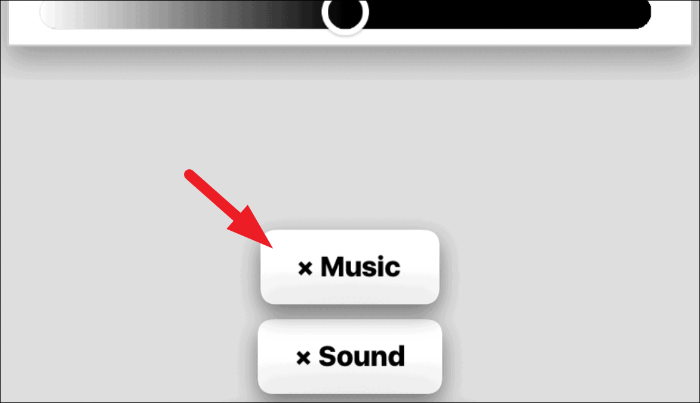
আপনি অবতারের চেহারাও কাস্টমাইজ করতে পারেন, যার মধ্যে এর হেয়ারস্টাইল, মুখ, চশমা, হেডওয়্যার, জামাকাপড়, মুখের অভিব্যক্তি এবং আরও অনেক কিছু সাউন্ড এবং মিউজিক বিকল্পের ঠিক উপরে উপস্থিত কাস্টমাইজেশন বিকল্পগুলি ব্যবহার করে।